Profi-Tipps zu Textmaker 2008
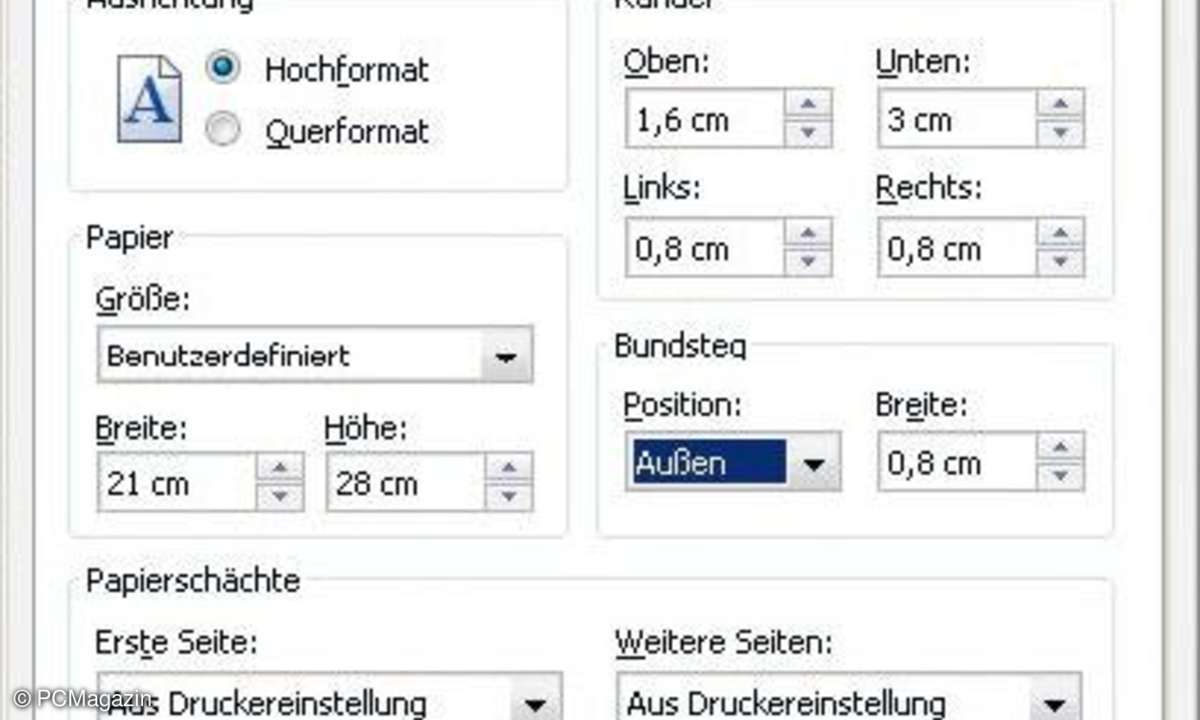
Die Bezeichnung ist verwirrend, das Ergebnis passt: Über den Bundsteg, hier mit der Position Außen, stellen Sie in TextMaker einen unterschiedlich breiten Rand ein.
Tipp 1: Musterseiten und Satzspiegel anlegen
Mit Musterseiten sparen Sie sich vor allem bei ähnlich aufgebauten Seiten viel Zeit.
TextMaker gestattet die Verwendung von Musterseiten. Über Ansicht/Masterseiten lassen sich Musterseiten aufrufen. Allerdings werden dadurch nur einige, nicht jedoch alle Elemente angezeigt. Speichern Sie daher Musterseiten mit Spalten, Platzhaltern für Grafik etc. als Dokumentvorlagen.
Der Satzspiegel ist die Nutzfläche etwa eines Buchs oder einer Zeitschrift. Darauf findet sich in der Regel der Text und die Grafik; Bilder und Elemente wie die Seitenzahl (Pagina) dürfen auch außerhalb des Satzspiegels stehen.
Für die Einrichtung des Satzspiegels gibt es einige Faustregeln: Da etwa in einem Buch oder einer Zeitschrift nicht die einzelne Seite, sondern stets die Doppelseite als optische Einheit wahrgenommen wird, sollte die Doppelseite nicht auseinander fallen. Daher sollte der Rand innen kleiner ausfallen als nach außen. Harmonisch wirkt auch, wenn der Randabstand nach oben geringer ausfällt als nach unten.
Eine von vielen Möglichkeiten: Nehmen Sie zwei Einheiten für den Abstand nach innen (etwa 8 mm), drei für oben (12 mm), vier für außen (16 mm) und fünf für unten (20 mm). Im Beispiel wählen wir einen dreispaltigen Satzspiegel mit 4 mm Spaltenabstand. Dadurch wird ein einspaltiges Foto genau 58 mm breit, ein zweispaltiges 120 mm. Mit TextMaker sind jedoch auch Marginalspalten etc. möglich.
Wählen Sie Datei/Seite einrichten. Geben Sie für oben 1,6 cm, für unten 2 cm und für Links/Rechts je 0,8 cm ein. Unter Bundsteg wählen Sie für die Position Außen ebenfalls 0,8 cm ein. Die Seitenhöhe soll im Beispiel 28 cm betragen.
Stellen Sie ein: Ansicht/Normal. Klicken Sie auf Textrahmen einfügen (das Symbol oben rechts neben dem Pfeil) und ziehen Sie einen passenden Textrahmen auf. Mit einem rechten Mausklick wählen Sie die Eigenschaften des Objekts und stellen im Reiter Format die genaue Größe ein (Breite Absolut 5,8 cm, Höhe Genau 24,8 cm).
Kopieren Sie die Spalte mit Strg-C und fügen Sie zwei Kopien mit Strg-V ein. Platzieren Sie Spalten und andere Seitenelemente exakt. Mit dem Werkzeug Verbinden von zwei Textrahmen sorgen Sie dafür, dass überschüssiger Text in den nächsten Textrahmen fließt. Klicken Sie erst auf den vorangehenden, dann auf den folgenden Rahmen.
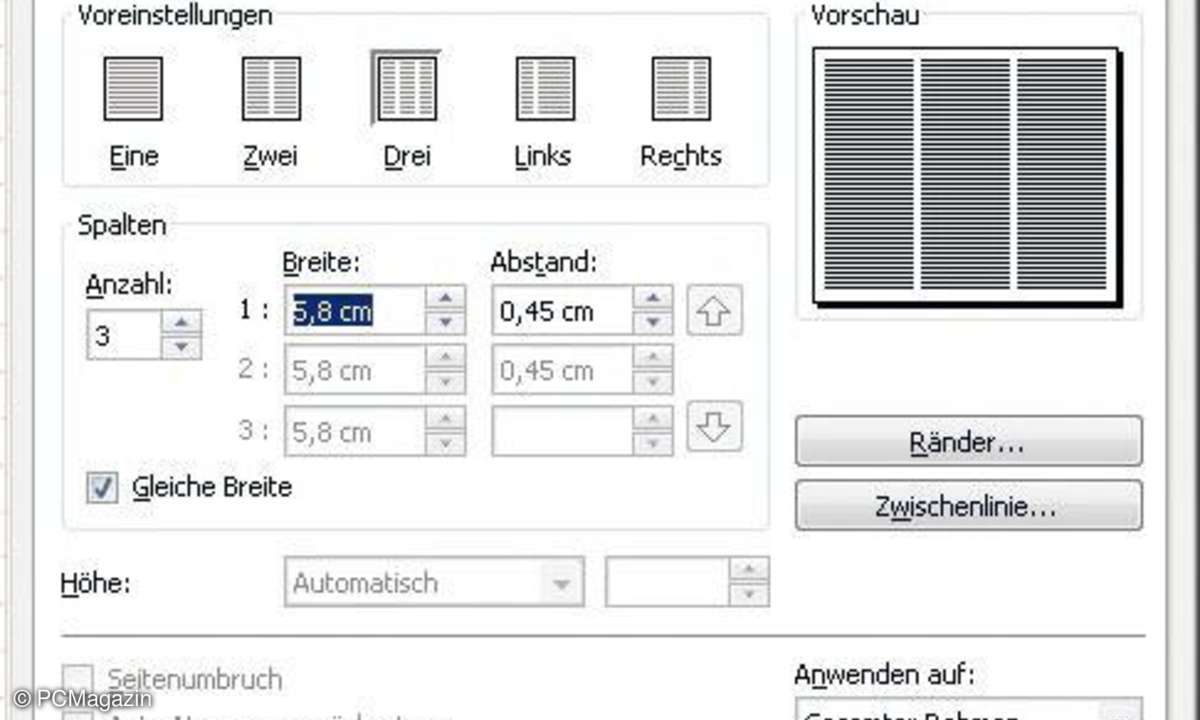
Unter Bereich lassen sich mit TextMaker auch mehrspaltige Textboxen erzeugen. Auf Wunsch stehen auch ungleichmäßige Spaltenbreiten - etwa für Marginalspalten - im Buchsatz bereit.
Tipp 2: Absatz- und Zeichenformate erzeugen
Gut aufeinander abgestimmte Absatz- und Zeichenformate sorgen für ein harmonisches Erscheinungsbild und sparen beim Formatieren enorm viel Zeit.
Profi-Layouter verwenden für eine Zeitschrift manchmal Dutzende Absatz- und Zeichenformate. In unserem Beispiel beschränken wir uns auf elf Absatzformate: drei für (Zwischen-)Überschriften und den Vorspann, zwei für die Bildunterschrift, ein Format für die Grundschrift, ein weiteres Format für die Grundschrift inklusive Initial. Für Textboxen und Tabellen benötigen wir zwei weitere Formatierungen, ein Format ist für den Bild- oder Quellennachweis reserviert.
Normalerweise sollten Sie mit zwei Schriftfamilien (mit unterschiedlichen Schriftschnitten) auskommen, die in der Anmutung zu Ihrem Werk passen und die auch zueinander harmonieren. Für gedruckte Werke werden nach wie vor meist serifennormale Schriften wie die Garamond, Times New Roman oder Palatino für die Grundschrift verwendet. Serifen sind feine Abschlussstriche an den Buchstabenenden. Für Überschriften bieten sich dagegen eher serifenlose Schriften an, beispielsweise die Frutiger oder Helvetica.
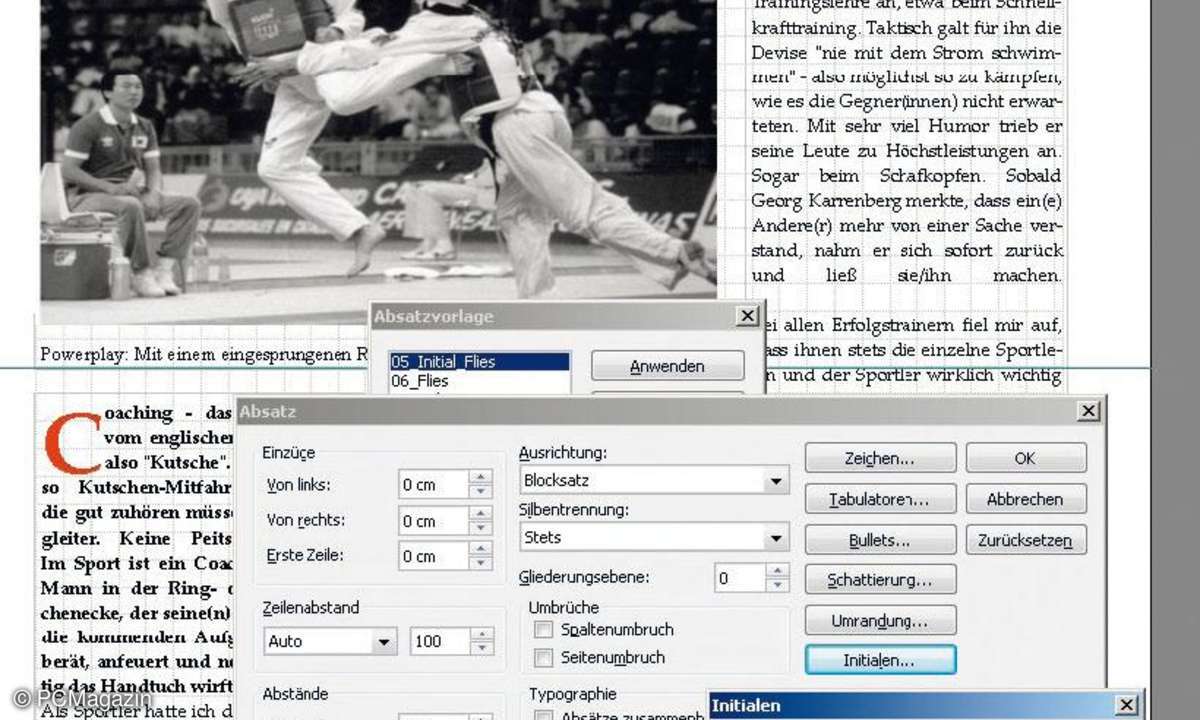
Tastatur-Klaviatur: Mit Tastaturkürzeln formatieren Sie später blitzschnell Texte. Die Absatz- und Textformate lassen sich miteinander verknüpfen, sodass sich zugleich etwa die Schrift umstellen lässt.
Tipp 3: Tastaturkürzel verwenden
Soweit möglich, sollten Sie jedem Absatz- und Zeichenformate ein Tastaturkürzel zuweisen. Dazu laden Sie einen Text über Einfügen/Dokument.
In TextMaker erzeugen Sie Absatzformate über Format/Absatzvorlage. Um sich die Absatzformate leichter zu merken, weisen wir die Umschalt-F2 bis -F4 den (Zwischen-)Überschriften zu. Umschalt-F5 dient im Beispiel dem ersten Absatz des Fließtextes, dem Sie auf Wunsch ein Initial zuweisen.

Profi-Tipps zu Textmaker 2008
Tipp 4: Fotos einfügen
Fotos lassen sich in TextMaker (ähnlich einem DTP-Programm) auf zweierlei Weise einfügen: fest ins Dokument und als Verlinkung. Beide Varianten haben Vorzüge.
Fest eingebundene Grafiken haben den Vorteil, dass es beim "Umzug" etwa in ein anderes Verzeichnis oder auf einen anderen PC keine Verknüpfungsprobleme oder fehlende Dateien geben kann. Andererseits schwillt die Datenmenge schnell riesig an.
Um späteren Problemen mit verknüpften Dateien vorzubeugen, ist eine "fehlerresistente" Dateistruktur ratsam. Nennen Sie Ihr Projekt beispielsweise 2012_25_Jahre_TKD_Wiese und legen darunter einen Ordner mit den zuvor bearbeiteten Grafiken an, etwa 2012_25_Jahre_TKD_Wiese_Grafik_bearbeitet. Zum Einfügen von Grafik wählen Sie das Werkzeug Grafikrahmen einfügen und ziehen den Rahmen in der gewünschten Größe auf. TextMaker fordert automatisch auf, die gewünschte Grafik einzusetzen. Der Grafikrahmen enthält eine äußere, gestrichelte Linie. Der innere Bereich umfasst die Grafik.

Profi-Tipps zu Textmaker 2008
Tipp 5: Längen/Kürzen mit Spationieren
Ärgerlich ist es, wenn der Text um ein, zwei Zeilen zu lang oder zu kurz ist. Vorsichtiges Spationieren löst das Problem schnell.
Markieren Sie mit der Maus den zu langen/zu kurzen Absatz. Wählen Sie die rechten Maustaste und im Kontextmenü Absatz. Klicken Sie im Absatzmenü auf Zeichen, dort auf den Reiter Abstand. Unter Zeichenabstände verringern oder erhöhen Sie die Laufweite. Eine geringfügige Änderung (bis ca. 3 %) fällt kaum negativ auf.
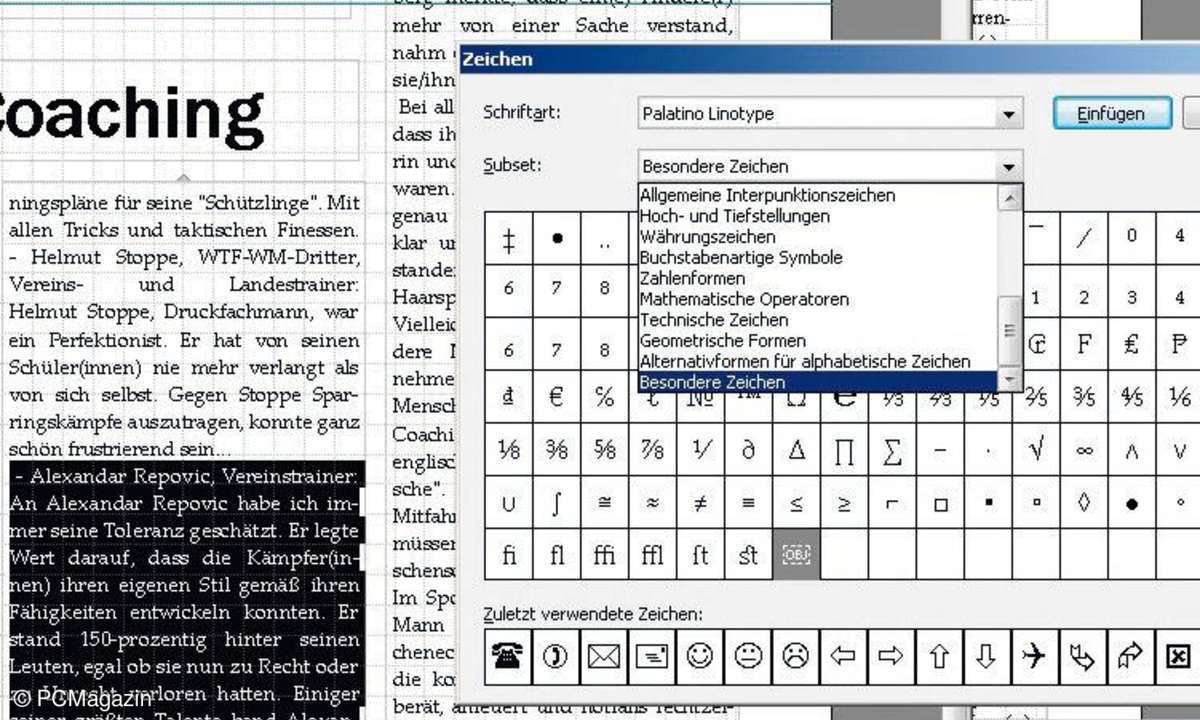
Feinschliff: Ligaturen lassen sich als Sonderzeichen einfügen.
Tipp 6: Ligaturen ergänzen
TextMaker unterstützt sogar Ligaturen: Sie lassen sich als Sonderzeichen einfügen.
Eine typografische Besonderheit sind Ligaturen, bestimmte Buchstabenkombinationen. Beispielsweise tt, ff, fi und ffi. Diese enthalten einen durchgehenden Querstrich. In besseren Schriftsätzen sind Ligaturen enthalten, etwa in der Schrift Adobe Garamond Pro. In TextMaker fügen Sie Ligaturen über Sonderzeichen ein: Einfügen/Sonderzeichen/Subset: Besondere Zeichen
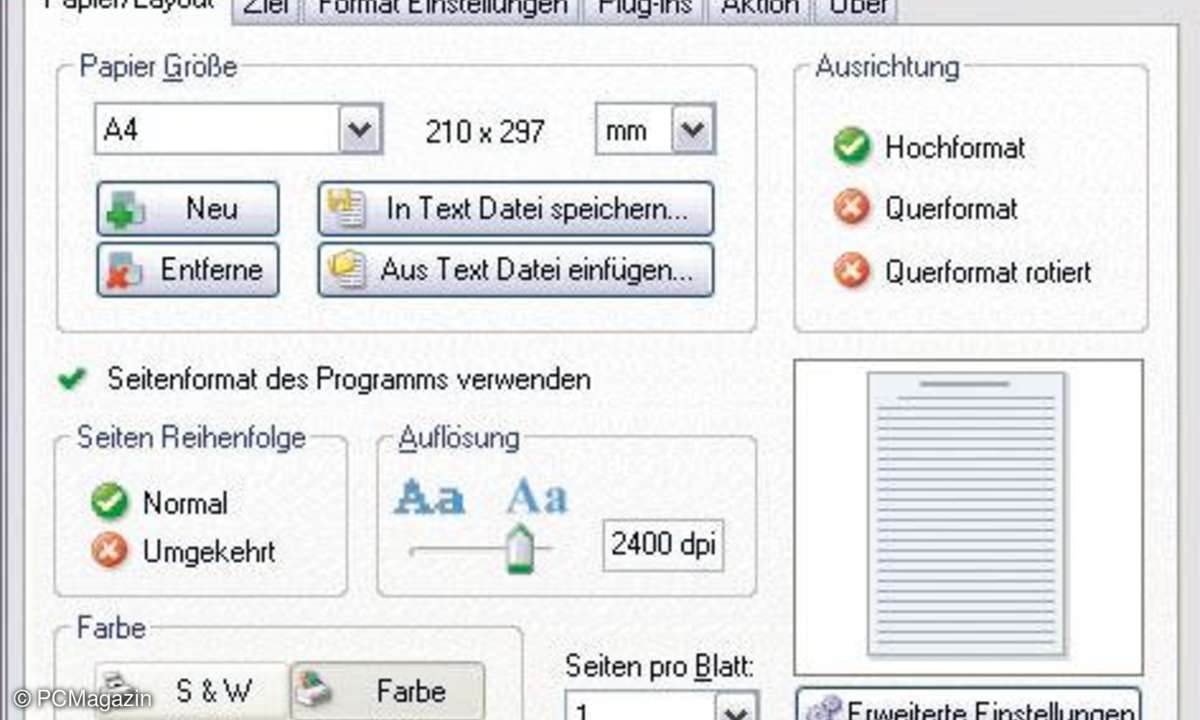
Druckreif: Über einen eigenen Druckertreiber ist auch die Ausgabe als sehr hoch aufgelöstes PDF-Dokument möglich.
Tipp 7: Zeitschrift drucken
TextMaker druckt von Haus aus PDFs bis 300 dpi. Für den professionellen Druck sind größere Auflösungen sinnvoll.
Um das fertige Werk zuhause etwa auf dem Laserdrucker auszudrucken, bietet sich die Druckoption Datei/Als PDF-Dokument exportieren an. Für die Weitergabe an die Druckerei ist jedoch die Ausgabe mit 2400 dpi oder höher ideal. Für diese Druckauflösung installieren Sie einen PDF-Druckertreiber, den Sie kostenlos im Web erhalten. Im Beispiel verwendeten wir den eDocPrintPro.